¿Qué puede ser más molesto que ver el error Spotify Cant Play This Right Now cuando quieres escuchar esa canción especial? Obtiene este mismo error nuevamente en la canción que intenta reproducir a continuación.
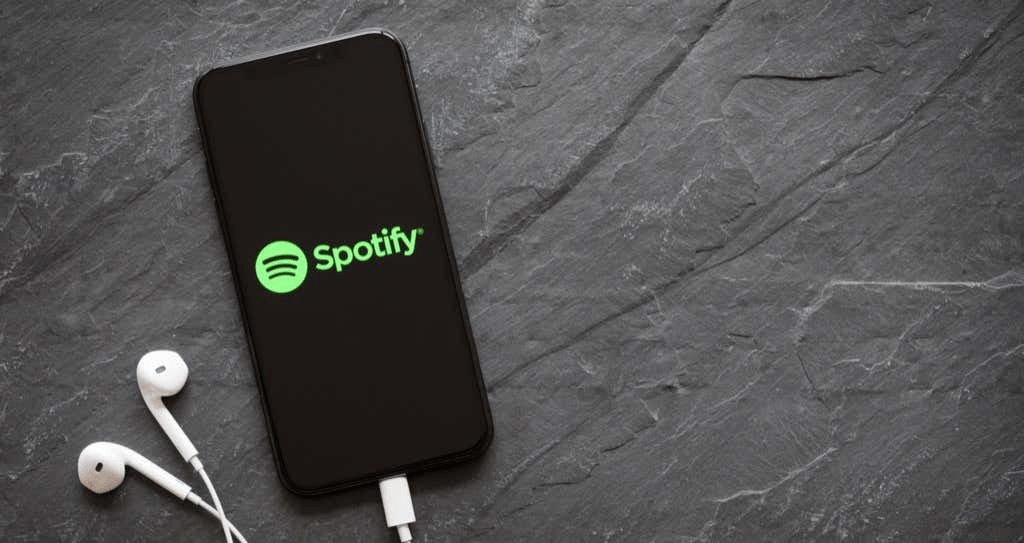
Puede haber varias razones por las que Spotify no puede reproducir canciones. Tal vez no pueda reproducir una canción en su región por razones de derechos de autor, o tal vez sea la configuración de su hardware o software la que esté causando problemas. De cualquier manera, puede corregir fácilmente este error utilizando uno de los métodos que se enumeran a continuación.
Cómo arreglar Spotify No puedo reproducir esto ahora. Si tiene el archivo en su computadora, puede importarlo Error
Aunque este error en particular indica que puede importar sus archivos locales y reproducirlos, el error en última instancia significa que hay algún problema con su aplicación o su computadora. Existe una gran posibilidad de que aún no pueda reproducir la canción elegida incluso después de cargarla desde su computadora.
En su lugar, recomendamos probar las siguientes técnicas de solución de problemas una por una para ver cuál soluciona el problema.
1. Reinicie su dispositivo
Siempre que tenga un problema con su computadora, una de las primeras cosas que escuchará es intentar reiniciarla. Los errores de Spotify no son una excepción a esta regla. Si obtiene errores de reproducción de canciones cuando usa Spotify en su escritorio, intente reiniciar su computadora. Si está utilizando su teléfono inteligente, reiniciarlo también puede ayudar a solucionar el problema.
2. Cierre sesión en su cuenta de Spotify
Cerrar sesión y luego volver a iniciar sesión en su cuenta de Spotify puede ayudar si la aplicación de Spotify está causando los errores.
Para cerrar sesión en su Spotify en el escritorio, seleccione la flecha desplegable junto a su nombre en la esquina superior derecha y seleccione Cerrar sesión.
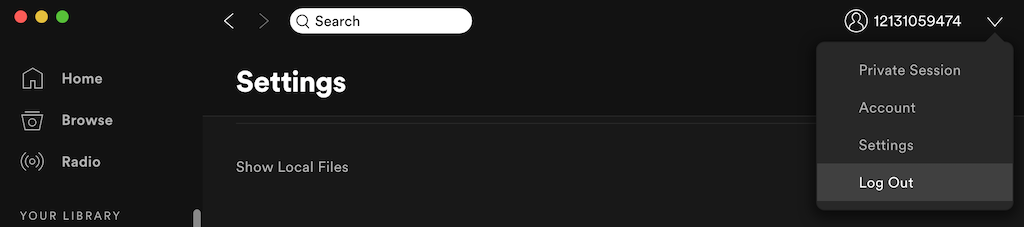
En la aplicación móvil de Spotify, seleccione el ícono de ajustes para abrir Configuración. Luego, desplácese hacia abajo y seleccione Cerrar sesión. Después de cerrar la sesión, vuelva a iniciar sesión en su cuenta y verifique si el error desapareció.
3. Reinicie su aplicación Spotify
Su aplicación Spotify puede estar lenta o congelada y causar fallas. Reiniciar la aplicación, al igual que reiniciar su computadora, podría ser una de las soluciones más fáciles de probar.
Salga de Spotify y vuelva a abrirlo. Luego seleccione la canción que estaba tratando de escuchar e intente reproducirla nuevamente.
4. Actualice su aplicación Spotify
Su aplicación Spotify puede estar desactualizada. El error puede desaparecer cuando descarga una actualización y actualiza su Spotify a la última versión. Para actualizar manualmente su aplicación de escritorio de Spotify, siga los pasos a continuación.
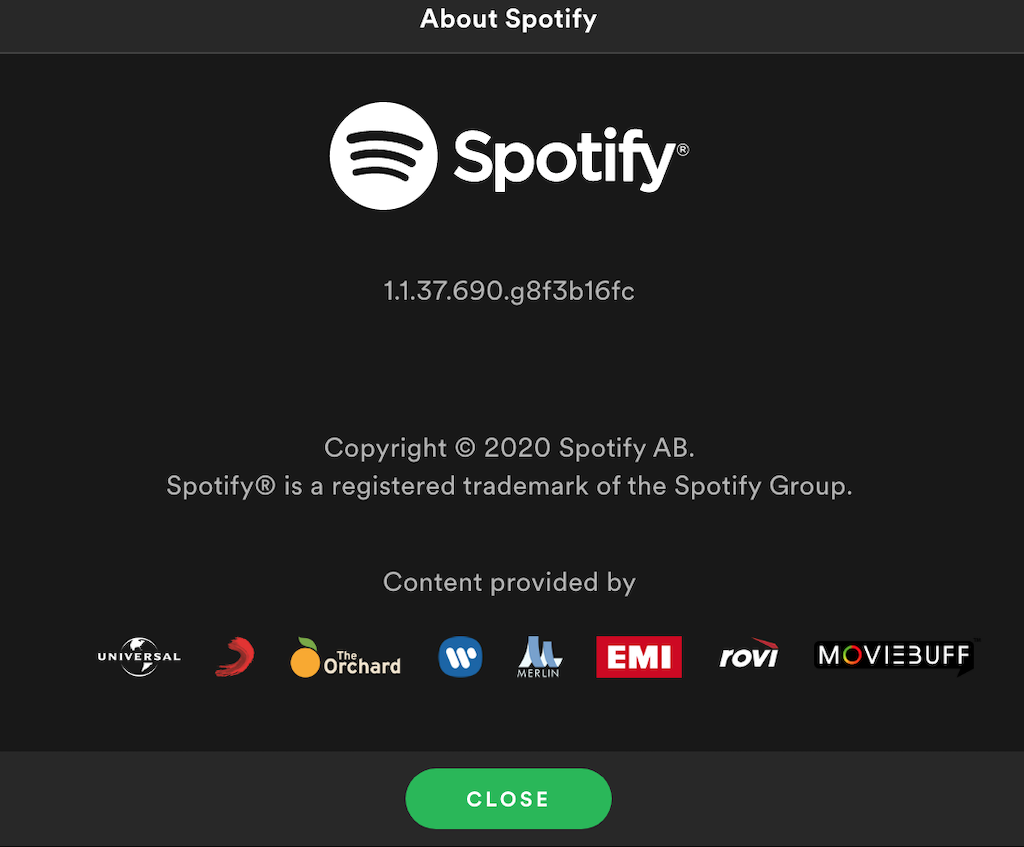
- Abre Spotify en tu computadora.
- Seleccione Spotify > Acerca de Spotify en el menú de aplicaciones.
- Verás la versión actual de Spotify que estás usando. Si hay una actualización disponible, seleccione Actualizar ahora para actualizar su aplicación.
- Seleccione Cerrar y reinicie su Spotify para instalar la actualización.
Si está utilizando Spotify en el móvil, la aplicación debería actualizarse automáticamente. Alternativamente, puede buscar actualizaciones de Spotify en Apple App Store o Google Play Store.
5. Comprueba si te has quedado sin espacio
¿Estás usando Spotify Premium? Si suele utilizar el modo de escucha sin conexión y descargar canciones y listas de reproducción, debe saber que Spotify recomienda tener al menos 1 GB de espacio libre para las descargas de Spotify. Es posible que se haya quedado sin espacio de almacenamiento en su dispositivo, y eso está causando los errores de reproducción de canciones. El propio modo de escucha fuera de línea podría estar causando problemas con la reproducción. Asegúrese de desactivar el modo fuera de línea cuando solucione problemas de Spotify.
Para crear más espacio para las descargas de Spotify, puede liberar más espacio en su computadora o teléfono inteligente, o borrar sus archivos descargados actuales de Spotify.
Para eliminar los archivos descargados de Spotify en su escritorio, abra la aplicación Spotify y siga Configuración > Archivos locales > desactive Mostrar archivos locales.
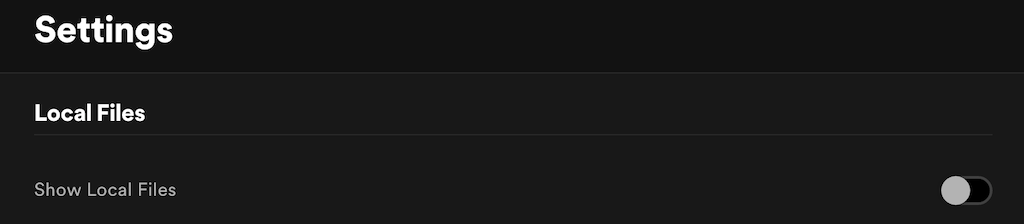
En el móvil, puede liberar espacio de almacenamiento limpiando su caché en Spotify. Para hacerlo, ve a Configuración > Almacenamiento > Eliminar caché.
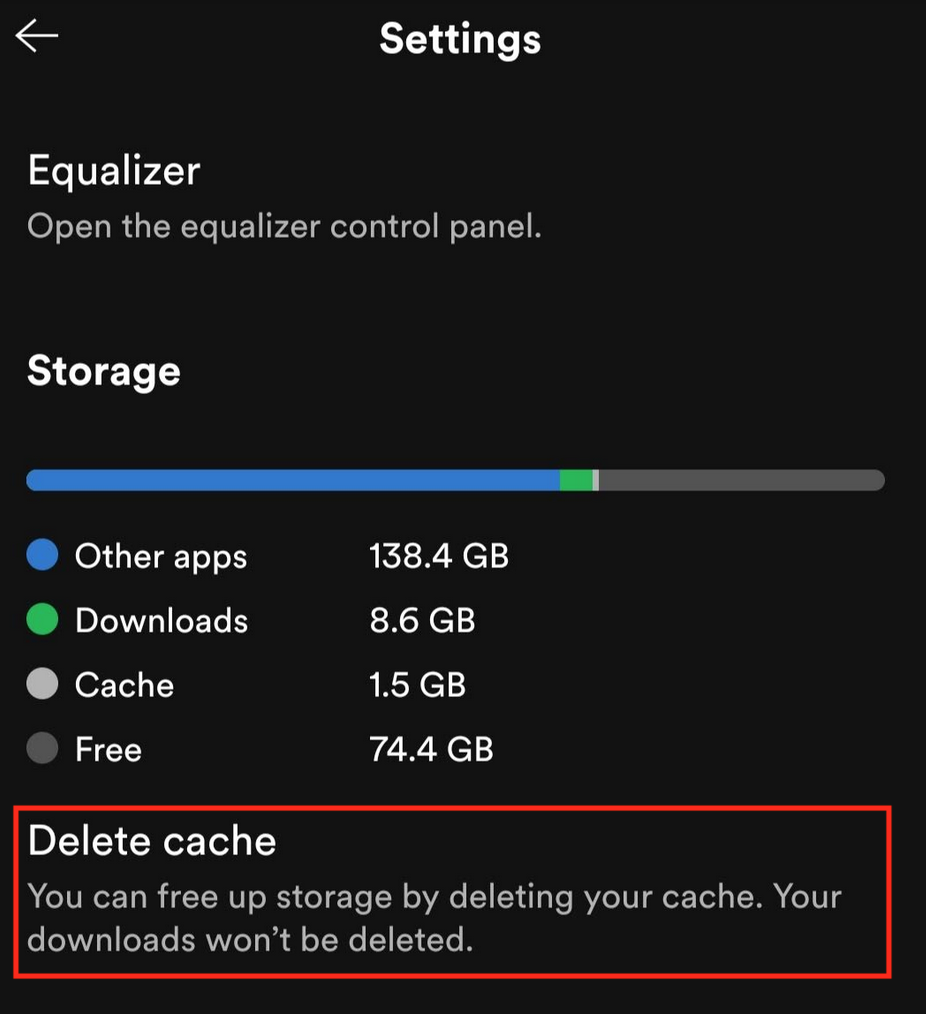
Después de borrar el espacio de almacenamiento, reinicie su aplicación Spotify y vea si eso soluciona el problema.
6. Desactiva la transmisión de alta calidad
¿Cambió su nivel de suscripción de Premium a gratuito recientemente? La función de transmisión de alta calidad que no se apagó automáticamente podría estar detrás de los problemas. La reproducción de alta calidad solo está disponible para usuarios con una suscripción Premium, y tendrá que ajustar la calidad de su música de Spotify para deshacerse de los errores.
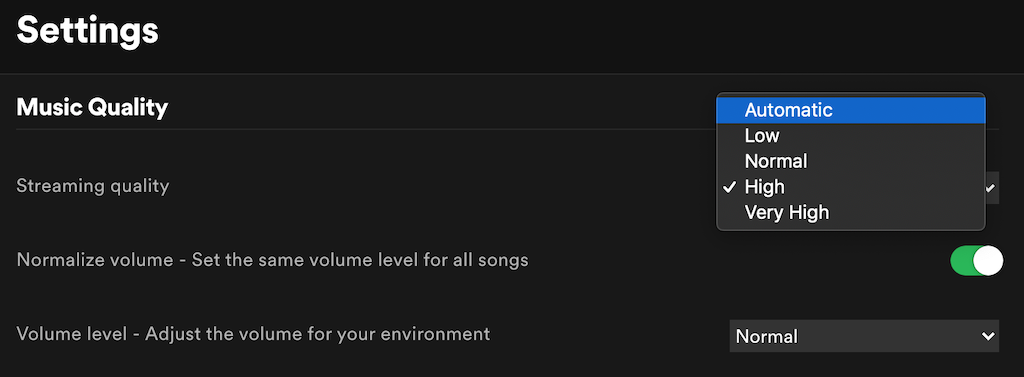
- Abre la configuración de Spotify.
- Selecciona Calidad de la música.
- En Calidad de la música, seleccione Automático para permitir que Spotify ajuste automáticamente la calidad de acuerdo con su nivel de suscripción. Como alternativa, puede seleccionar manualmente el nivel de calidad de cualquier valor inferior a Muy alto.
7. Desactivar fundido cruzado
Crossfading es una de las prácticas funciones de Spotify que puede proporcionar una transición fluida entre canciones, lo que hace que su experiencia con Spotify sea más placentera. Sin embargo, también podría estar causando problemas con la reproducción. Intente deshabilitar el fundido cruzado y luego habilitarlo nuevamente para ver si esta es la característica problemática.
- Abre la configuración de Spotify.
- Desplácese hacia abajo y seleccione Mostrar configuración avanzada.
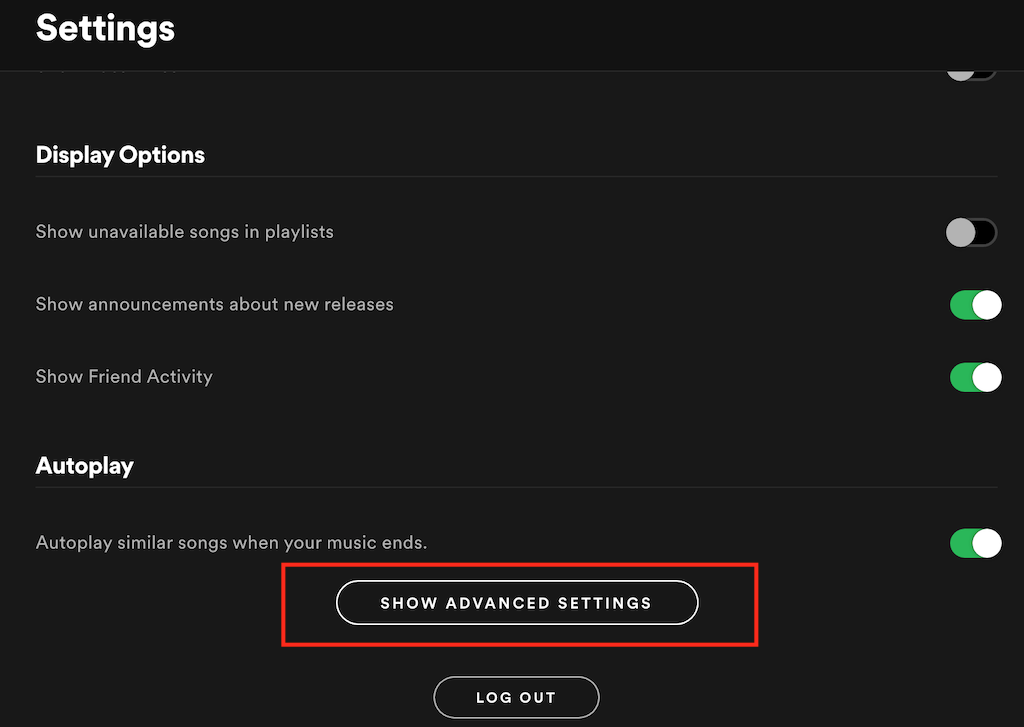
- En Reproducción, desactive las canciones de Crossfade.

8. Desactivar la aceleración de hardware
Spotify tiene una opción para activar la aceleración de hardware en su computadora. Es un proceso que utiliza el hardware de su computadora y el software de Spotify para optimizar el rendimiento de Spotify. Sin embargo, si su hardware no es lo suficientemente bueno para esto, podría comenzar a causar errores de Spotify.
Para desactivar esta función en Spotify, abra el Menú de Spotify y anule la selección de Aceleración de hardware. Spotify le pedirá que reinicie la aplicación.
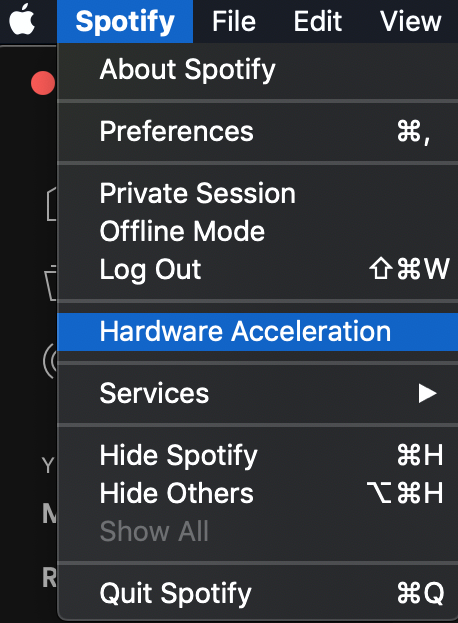
9. Verifique la disponibilidad de canciones en Spotify
Es posible que algunas canciones no estén disponibles en su región debido a problemas de derechos de autor. En este caso, no hay nada que puedas hacer y no podrás reproducir esas canciones en Spotify. Es probable que vea el error Spotify Cant Play This Right Now cuando intente reproducirlos.
Para evitar decepciones, puede habilitar la configuración en la versión de escritorio de Spotify que le mostrará qué canciones se pueden reproducir y cuáles no están disponibles.
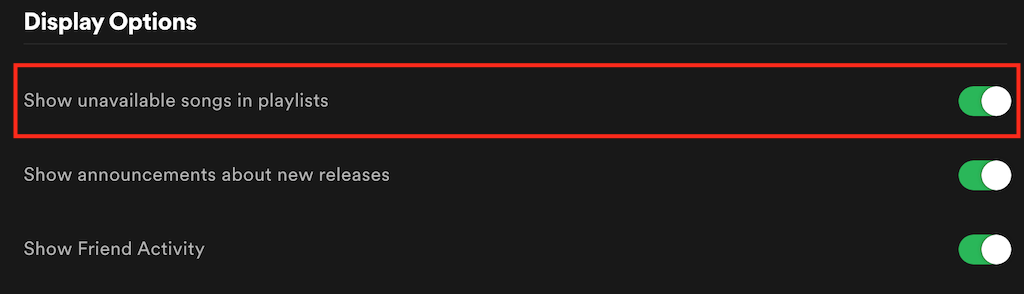
- Abre la configuración de Spotify.
- Desplácese hacia abajo hasta Opciones de visualización.
- Activa Mostrar canciones no disponibles en las listas de reproducción.
Ahora las canciones no disponibles aparecerán atenuadas para que sepa de antemano que no podrá reproducirlas en su región.
10. Reinstalar Spotify
Finalmente, si todo lo demás falla, desinstalar y reinstalar la aplicación Spotify puede ayudarlo a eliminar cualquier archivo dañado o error que cause errores. Antes de hacerlo, tenga en cuenta que tendrá que descargar todos los archivos descargados de Spotify nuevamente después de reinstalar la aplicación en su dispositivo.
Otras formas de solucionar problemas de Spotify
No se asuste si descubre que Spotify no está reproduciendo canciones para usted. Puede haber docenas de razones por las que esto sucede y cientos de técnicas de solución de problemas que puede usar para que Spotify vuelva a funcionar. Asegúrate de seguir todas las instrucciones y recuperarás tu música en poco tiempo.








